この記事では、Bicep ファイルを使用して BLOB ストレージ アカウントを作成し、その BLOB ストレージのイベントをサブスクライブし、イベントをトリガーして結果を表示します。 通常は、イベント データを処理し、アクションを実行するエンドポイントにイベントを送信します。 ただし、この記事では、単純化するために、メッセージを収集して表示する Web アプリにイベントを送信します。
Note
Azure Event Grid を初めて使用する場合は、このチュートリアルを進める前に「Azure Event Grid とは」を参照してサービスの概要を確認してください。
Bicep は、宣言型の構文を使用して Azure リソースをデプロイするドメイン固有言語 (DSL) です。 簡潔な構文、信頼性の高いタイプ セーフ、およびコードの再利用のサポートが提供されます。 Bicep により、Azure のコード ソリューションとしてのインフラストラクチャに最適な作成エクスペリエンスが実現します。
前提条件
Azure サブスクリプションをお持ちでない場合は、開始する前に 無料アカウント を作成してください。
メッセージ エンドポイントの作成
BLOB ストレージのイベントをサブスクライブする前に、イベント メッセージのエンドポイントを作成しましょう。 通常、エンドポイントは、イベント データに基づくアクションを実行します。 このクイックスタートを簡素化するために、イベント メッセージを表示する構築済みの Web アプリをデプロイします。 デプロイされたソリューションには、App Service プラン、App Service Web アプリ、および GitHub からのソース コードが含まれています。
[Deploy to Azure](Azure にデプロイ) を選択して、ソリューションをサブスクリプションにデプロイします。 Azure portal で、パラメーターの値を指定します。
デプロイが完了するまでに数分かかる場合があります。 デプロイが成功した後で、Web アプリを表示して、実行されていることを確認します。 Web ブラウザーで
https://<your-site-name>.azurewebsites.netにアクセスしますサイトは表示されますが、イベントはまだ送信されていません。
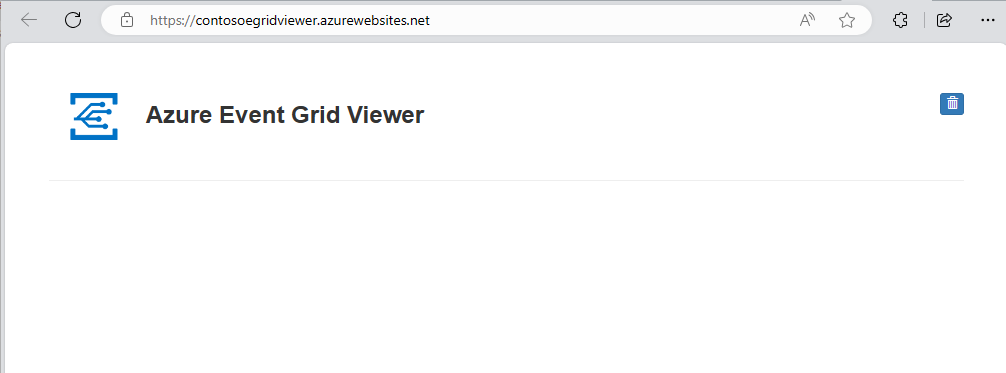
Bicep ファイルを確認する
このクイックスタートで使用される Bicep ファイルは、Azure クイックスタート テンプレートからのものです。
@description('Provide a unique name for the Blob Storage account.')
param storageAccountName string = 'storage${uniqueString(resourceGroup().id)}'
@description('Provide a location for the Blob Storage account that supports Event Grid.')
param location string = resourceGroup().location
@description('Provide a name for the Event Grid subscription.')
param eventSubName string = 'subToStorage'
@description('Provide the URL for the WebHook to receive events. Create your own endpoint for events.')
param endpoint string
@description('Provide a name for the system topic.')
param systemTopicName string = 'mystoragesystemtopic'
resource storageAccount 'Microsoft.Storage/storageAccounts@2023-01-01' = {
name: storageAccountName
location: location
sku: {
name: 'Standard_LRS'
}
kind: 'StorageV2'
properties: {
accessTier: 'Hot'
minimumTlsVersion: 'TLS1_2'
supportsHttpsTrafficOnly: true
allowBlobPublicAccess: false
}
}
resource systemTopic 'Microsoft.EventGrid/systemTopics@2023-12-15-preview' = {
name: systemTopicName
location: location
identity: {
type: 'SystemAssigned'
}
properties: {
source: storageAccount.id
topicType: 'Microsoft.Storage.StorageAccounts'
}
}
resource eventSubscription 'Microsoft.EventGrid/systemTopics/eventSubscriptions@2023-12-15-preview' = {
parent: systemTopic
name: eventSubName
properties: {
destination: {
properties: {
endpointUrl: endpoint
}
endpointType: 'WebHook'
}
filter: {
includedEventTypes: [
'Microsoft.Storage.BlobCreated'
'Microsoft.Storage.BlobDeleted'
]
}
}
}
output name string = eventSubscription.name
output resourceId string = eventSubscription.id
output resourceGroupName string = resourceGroup().name
output location string = location
Bicep ファイルには、次の 2 つの Azure リソースが定義されています。
- Microsoft.Storage/storageAccounts: Azure のストレージ アカウントを作成します。
- Microsoft.EventGrid/systemTopics: 指定されたストレージ アカウント名でシステム トピックを作成します。
- Microsoft.EventGrid/systemTopics/eventSubscriptions: システム トピックの Azure Event Grid サブスクリプションを作成します。
Bicep ファイルをデプロイする
Bicep ファイルを main.bicep としてローカル コンピューターに保存します。
Azure CLI または Azure PowerShell のどちらかを使用して Bicep ファイルをデプロイします。
az group create --name exampleRG --location eastus az deployment group create --resource-group exampleRG --template-file main.bicep --parameters endpoint=<endpoint>注意
<endpoint > を Web アプリの URL に置き換え、URL に
api/updatesを追加します。デプロイが完了すると、デプロイが成功したことを示すメッセージが表示されます。
Note
その他の Azure Event Grid テンプレートのサンプルについては、こちらを参照してください。
デプロイの検証
Web アプリをもう一度表示し、その Web アプリにサブスクリプションの検証イベントが送信されたことに注目します。 目のアイコンを選択してイベント データを展開します。 Event Grid は検証イベントを送信するので、エンドポイントはイベント データを受信することを確認できます。 Web アプリには、サブスクリプションを検証するコードが含まれています。
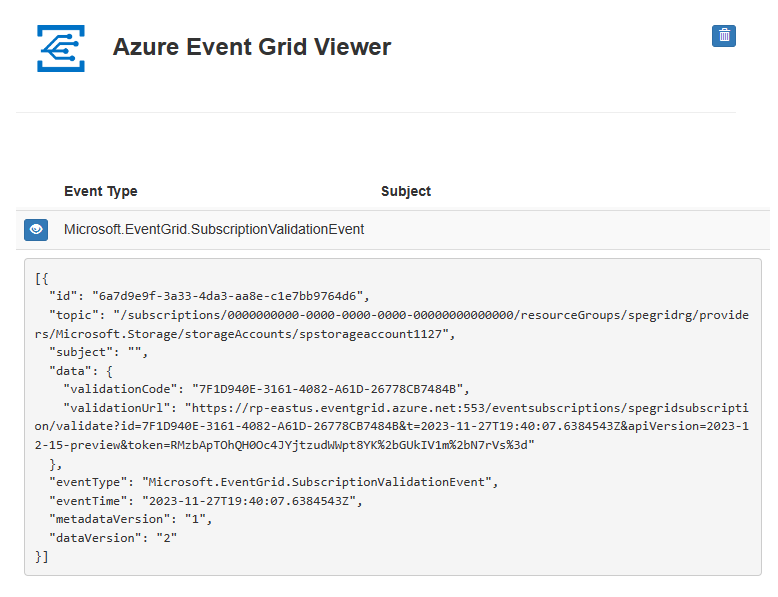
では、イベントをトリガーして、Event Grid がメッセージをエンドポイントに配信するようすを見てみましょう。
BLOB ストレージのイベントをトリガーするには、ファイルをアップロードします。 このファイルは、特定のコンテンツを必要としません。 この記事では、testfile.txt という名前のファイルがあると仮定していますが、任意のファイルを使用できます。
ファイルを Azure Blob Storage にアップロードすると、Event Grid から、サブスクライブ時に構成したエンドポイントにメッセージが送信されます。 メッセージは JSON 形式であり、1 つまたは複数のイベントの配列が含まれています。 次の例の JSON メッセージには、1 つのイベントの配列が含まれています。 Web アプリを表示して、BLOB 作成イベントが受信されたことを確認します。
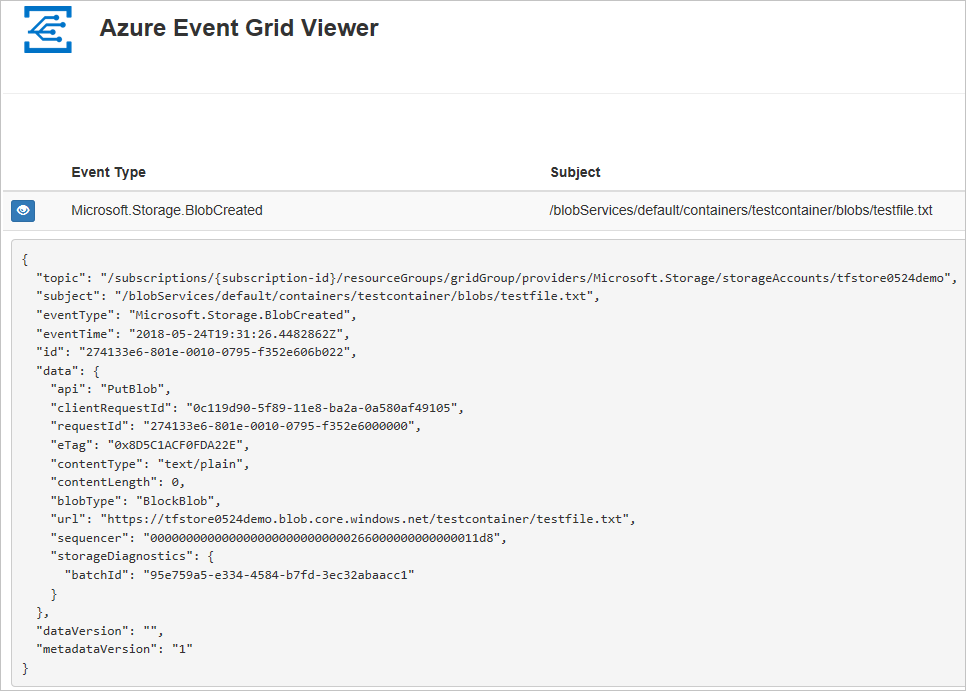
リソースをクリーンアップする
不要になったら、リソース グループを削除します。
関連するコンテンツ
Azure Resource Manager テンプレートと Bicep の詳細については、次の記事を参照してください。